Git / GitHub 강의 정리-3
시간여행
// 5강부터 기술적인 설명 시작
- untracked 파일 : Git의 관리에 들어간 적 없는 파일
git status # 변경사항 확인
git add tigers.yaml # 파일하나 담기
git status #로 확인하기
git add . # 모든 파일 담기
git status #로 확인하기
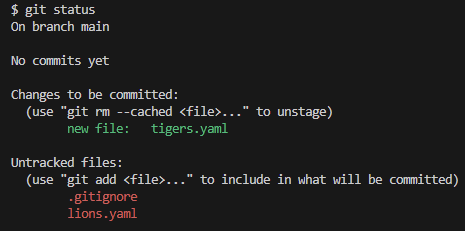
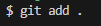
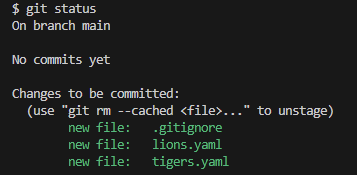
타임캡슐 묻기
git commit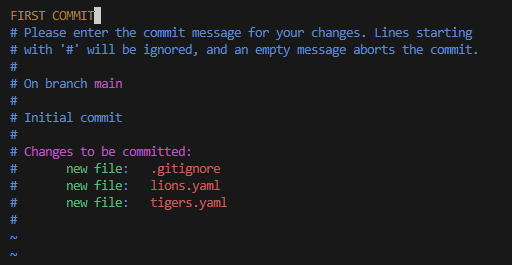
-- i 입력하면 텍스트 입력모드로 전환
-- FIRST COMMIT 입력 후 ESC 눌러서 입력모드 종료
-- :wq 입력해서 저장하고 종료
작업Vi 명령어상세
| 입력 시작 | i | 명령어 입력 모드에서 텍스트 입력 모드로 전환 |
| 입력 종료 | ESC | 텍스트 입력 모드에서 명령어 입력 모드로 전환 |
| 저장 없이 종료 | :q | |
| 저장 없이 강제 종료 | :q! | 입력한 것이 있을 때 사용 |
| 저장하고 종료 | :wq | 입력한 것이 있을 때 사용 |
| 위로 스크롤 | k | git log등에서 내역이 길 때 사용 |
| 아래로 스크롤 | j | git log등에서 내역이 길 때 사용 |
git commit -m "FIRST COMMIT" # 메시지까지 함께 작성하는 방법
git log # 상태 확인 (소스트리에서도 확인 가능)
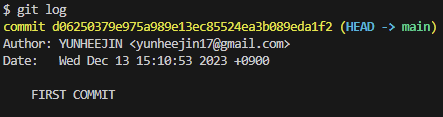

변경사항 타임캡슐에 묻기
- 파일 삭제
- 파일의 내용 변경
- 파일 추가
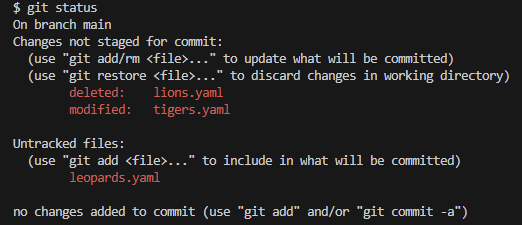
-- 파일의 삭제, 변경, 새로 추가된 파일 확인 가능
git diff # 더 상세한 변경사항 확인 가능
작업 Vi 명령어상세
| 위로 스크롤 | k | git log등에서 내역이 길 때 사용 |
| 아래로 스크롤 | j | git log등에서 내역이 길 때 사용 |
| 끄기 | :q | :가 입력되어 있으므로 q만 눌러도 됨 |
git add. # 변경사항 추가
git status # 상태확인
git commit -m "Replace Lions with Leopards" # 커밋과 동시에 커밋 메시지 작성
#add 와 commit 함께하기
git commit -am "(메시지)" # 새로 추가된 (untracked)파일이 없을 경우에만 가능

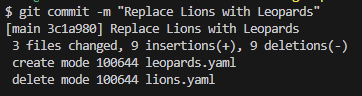


연습하기

파일 수정할 경우 저장 필수
연습 전 파일을 백업해두면 실수해도 백업파일로 돌아가면 됨
강의 섹션 2. 시간 여행하기 ( 1 )
제대로 파는 Git & GitHub - by 얄코 - 인프런 | 강의
코알못도 따라올 수 있는 친절하고 쉬운 강좌! 현업 개발자는 Git 박사로 들어주는 끝판왕 강좌!, Git & Github, 얄코와 함께 제대로 판다! ⭐️ 대학교 이메일 계정이 있다면?🎓 대학생 반값쿠
www.inflearn.com
'TIL 기록 > git_github' 카테고리의 다른 글
| 브랜치 합치기 (0) | 2023.12.15 |
|---|---|
| 브랜치 생성 / 이동 / 삭제 (0) | 2023.12.15 |
| git과 sourcetree로 reset / revert 해보기 (0) | 2023.12.14 |
| .gitignore 형식 (와일드카드) (0) | 2023.12.13 |
| 소스트리 아이콘 실행되지 않을 경우 (0) | 2023.12.12 |



